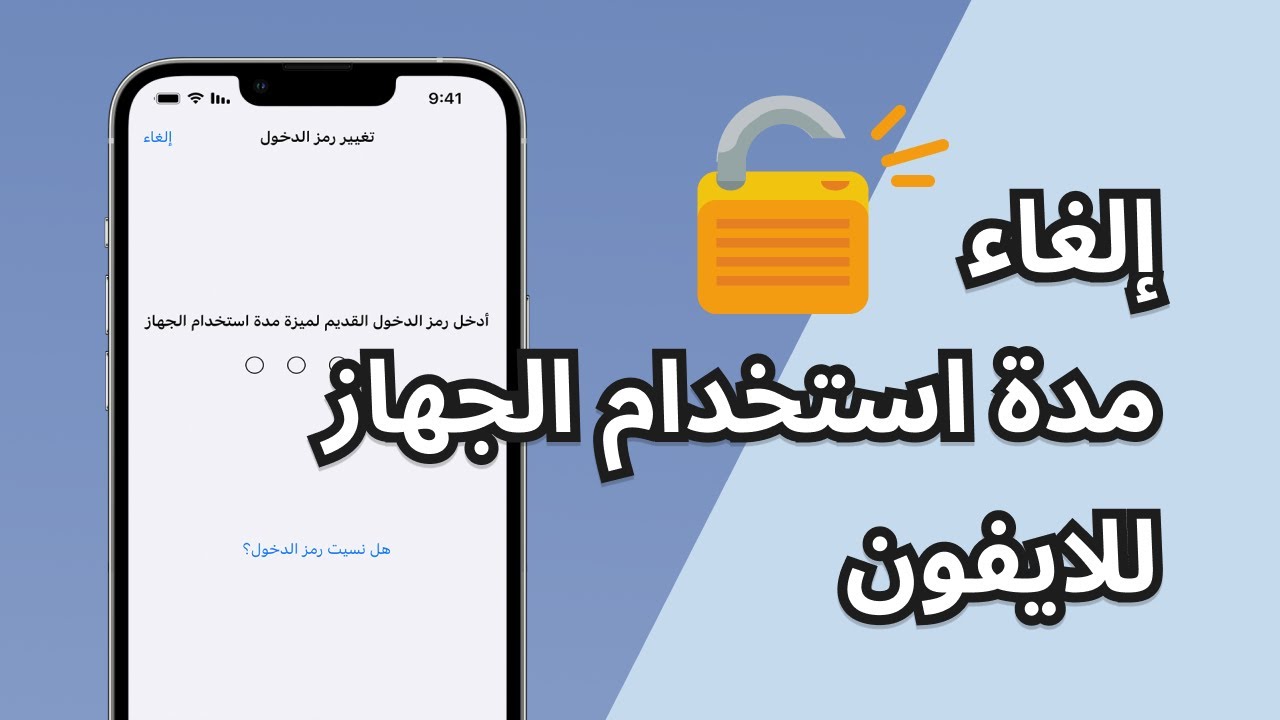نسيت رمز مدة استخدام الجهاز ايفون؟
في ثلاث خطوات فقط، مع برنامج فتح قفل الايفون iMyFone LockWiper، يمكنك بسهولة إلغاء مدة استخدام الجهاز ايفون، بدون رمز الدخول بدون فورمات، متوافق مع الآيفون آيباد وأجهزة iOS بشكل عام.
توفر خاصية مدة استخدام الجهاز للايفون والمعروفة ايضَا باسم القيود المفروضة، تحديد وقت معين لاستخدام الجهاز سواء خاص بك أو أطفالك على التطبيقات ومواقع الويب والمزيد من الخيارات الأخرى، وبالتالي يصبح بإمكانك ضبط وقت استخدام أجهزتك حسب المناسب لك.
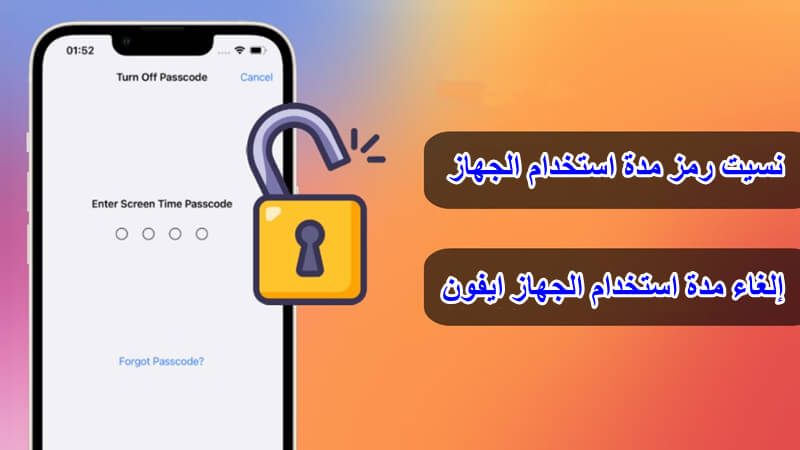
في حالة تعيين مدة استخدام الجهاز ايفون لكن نسيت كلمة المرور، تابع معنا الأربع الحلول التالية تساعدك في كيفية إلغاء مدة استخدام الجهاز ايفون بدون كلمة المرور او عمل فورمات لجهازك.
إلغاء مدة استخدام الجهاز ايفون (4 طرق )
فيما يلي مقارنة بين 4 طرق سوف تساعدك في إلغاء مدة استخدام الجهاز ايفون.
| الحلول | الوقت المتوقع | حذف البيانات | يتطلب باسورد |
|---|---|---|---|
| برنامج إلغاء مدة استخدام الجهاز للايفون | 5 إلي 10 دقائق | بدون فورمات | لا يحتاج حساب آبل أو رمز |
| استخدام حساب آبل والرمز | 10 إلي 15 دقائق | بدون فورمات | يحتاج حساب آبل والرمز |
| تسجيل الخروج من الآي كلاود | 5 إلي 10 دقائق | بدون فورمات | يحتاج حساب آبل والرمز |
| إعادة تعيين الايفون | 30 إلي 40 دقائق | يتم عمل فورمات للآيفون | يحتاج الي رمز قفل الشاشة |
1 إلغاء مدة استخدام الجهاز ايفون بدون رمز بدون فورمات
اذا نسيت رمز مدة استخدام الجهاز ايفون، استخدام برنامج iMyFone LockWiper لحل هذه المشكلة بسهولة، حيث يمكن للبرنامج إلغاء مدة استخدام الجهاز ايفون المحددة من قبل، لاستخدام الشاشة حتى بدون رمز.

- في ٣ خطوات بدون خبرة سابقة، يمكنك إلغاء مدة استخدام الجهاز ايفون.
- فتح قفل الآيفون والآيباد بسهولة، بما في ذلك رمز المرور المكون من 6 أو 4 أرقام، بصمة الوجه، معرفة اللمس، إلى غير ذلك من اشكال قفل الشاشة.
- إزالة حساب آبل، إلغاء قفل الآيفون المقفل، حذف قفل MDM بدون كلمة المرور.
- متوافق مع كل إصدارات الآيفون وأجهزة iOS، بما في ذلك iOS 18 وiOS 16/17.
دليل خطوة بخطوة إلغاء مدة استخدام الجهاز ايفون:
الخطوة 1: تحميل وتنصيب برنامج iMyFone LockWiper علي الويندوز والماك، ثم حدد علي "إلغاء رمز مدة استخدام الجهاز" من واجهة البرنامج.
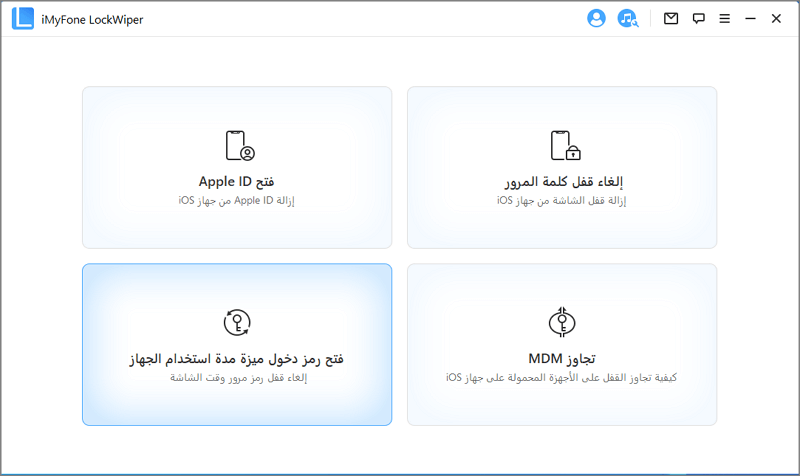
الخطوة 2: وصل الأيفون إلى الكمبيوتر باستخدام كبل USB، ثم تأكد من ان جهازك تعرف على الآيفون.
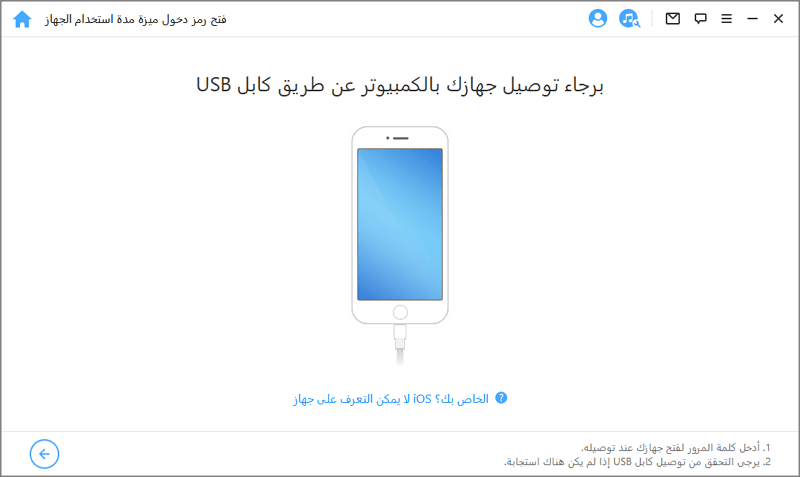
الخطوة 3: من البرنامج انقر على "ابدأ لإلغاء القفل". بضع ثواني كافية للانتهاء من العملية. ثم يتم ازالة رمز مدة استخدام الجهاز بنجاح.
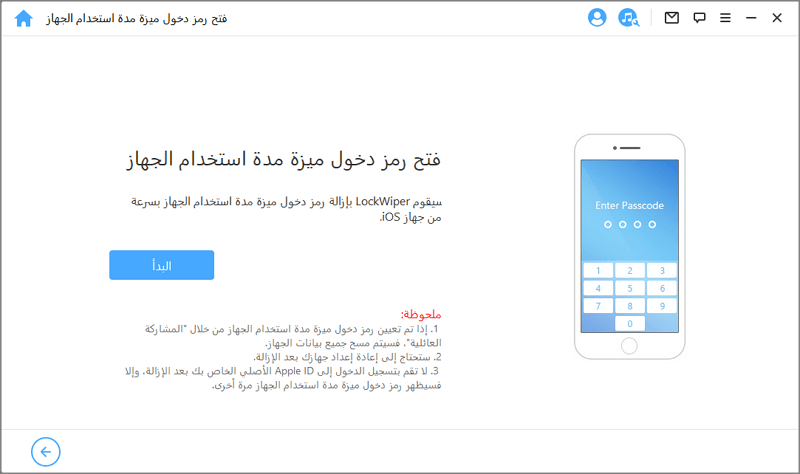
كما هو واضح سهولة الخطوات، حيث يمكنك حل المشكلة بدون فقدان او عمل فورمات للايفون، جرب هذه الطريقة الآن. سوف تتمكن من ازالة رمز مدة استخدام الجهاز للايفون بدون باسورد مع التحكم الكامل في جهازك بنقرة واحدة فقط.
فيديو: دليل حل مشكلة نسيت رمز مدة استخدام الجهاز ايفون
2 كيفية ايقاف مدة استخدام الجهاز للايفون باستخدام حساب آبل والرمز
اذا نسيت رمز مدة استخدام الجهاز ايفون لكن في نفس الوقت لديك إمكانية الوصول الي حسابك في آبل ورمز القفل الذي يستخدم في إعادة تعيين رمز مدة الاستخدام.
هنا يمكنك بسهولة إزالة مدة استخدام الجهاز ايفون بدون معرف آبل، تابع الخطوات:
الخطوة 1: يجب أن يكون الآيفون الآيباد أو الآيبود تاتش على تحديث iOS 12 فما هو أحدث.
الخطوة 2: في الآيفون، من الإعدادات> ثم "مدة استخدام الجهاز". قم بالتمرير لأسفل اضغط على "تغيير رمز دخول ميزة مدة استخدام الجهاز"، ثم اضغط على "تغيير رمز دخول ميزة مدة استخدام الجهاز" مرة أخرى.
الخطوة 3: اضغط على "هل نسيت رمز الدخول؟". أدخل مُعرِّف حساب أبل الخاص بك وكلمة المرور التي استخدمتها لإعداد رمز مرور وقت الشاشة.
الخطوة 4: هنا تأكد من إدخال رمز دخول جديدًا للخاصية، ثم أعد إدخال نفس الرمز مرة أخرى للتأكيد. الآن يمكنك استخدام الخاصية مره اخرى بدون مشكلة.
3 إزالة مدة استخدام الجهاز للايفون بتسجيل الخروج من الآي كلاود
في حالة تسجيل الخروج من حساب آي كلاود، يمكنك بعدها بسهولة إلغاء مدة استخدام الجهاز ايفون المرتبط بحساب الآي كلاود:
الخطوة 1: كالمعتاد في الآيفون من الإعدادات> حدد على حسابك في آبل" يظهر أعلى قائمة الإعدادات".
الخطوة 2: بالتمرير لأسفل اضغط على تسجيل الخروج. أدخل كلمة مرور حساب آي كلاود ثم اضغط فوق تسجيل الخروج.
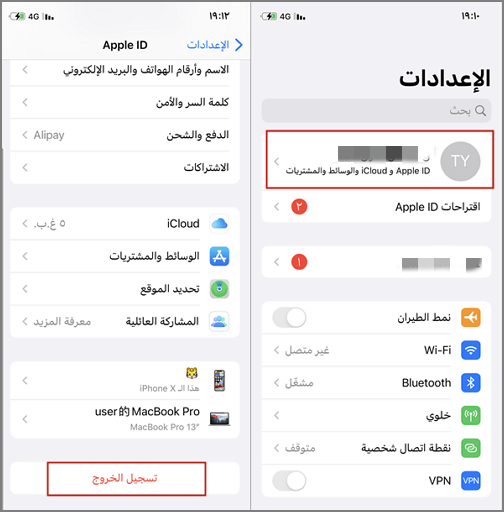
خاصية مدة استخدام الجهاز للايفون ترتبط بحسابك في آبل، بالتالي عند تسجيل الخروج سوف يتم إلغاء مدة استخدام الجهاز ايفون تلقائياً.
4 إلغاء مدة استخدام الجهاز ايفون عن طريق إعادة تعيين الايفون
يمكنك ايضًا بالإضافة إلى الطرق السابقة إلغاء مدة استخدام الجهاز ايفون عند نسيان الرمز عبر إعادة تعيين الآيفون حيث يتم حذف كل الإعدادات من الجهاز.
يجب أن تضع في اعتبارك ما يترتب على هذه الطريقة من عمل فورمات كامل للايفون وفقد كل البيانات الموجودة على الجهاز، إذا لم يكن لديك نسخة احتياطية من قبل، يفضل استخدام الطريقة الأولى لكي تتمكن من إلغاء مدة استخدام الجهاز ايفون بدون فورمات.
إليك الخطوات التي يجب اتباعها لتطبيق هذه الطريقة:
الخطوة 1: من الاعدادات في الايفون ثم عام.
الخطوة 2: بالتمرير إلى أسفل من ضمن الاختيارات "النقل أو إعادة تعيين الايفون". اختر محو المحتوى والإعدادات.

كل ما تحتاج إليه هنا هو اتباع الإرشادات التي تظهر على شاشتك للمتابعة مع إعادة تعيين جهازك. عندما يتم إعادة تعيين الايفون بالكامل او بمعني اصح حذف كل الاعدادات وعمل الفورمات للجهاز، ستجد أنك قد قمت بنجاح في إلغاء مدة استخدام الجهاز ايفون.
الأسئلة الشائعة حول مدة استخدام الجهاز للايفون
1ما هو عدد المحاولات الخطأ المسموح بها لإدخال رمز مدة استخدام الجهاز في الايفون؟
عدد غير محدود من المحاولات، لذلك لا تقلق لن يتم عمل فورمات للهاتف مع تعدد المحاولات، في حالة المحاولات الخطأ لمدة 10 مرات، قد تضطر إلى الانتظار لمدة 60 دقيقة قبل المحاولة مرة أخري.
2كيفية إلغاء مدة استخدام الجهاز ايفون؟
لإيقاف تشغيل الخاصية بشكل مؤقت، من "الإعدادات" > "مدة استخدام الجهاز"، وقم بإيقاف تشغيل حدود التطبيق.
لإيقاف الحد الزمني مؤقتًا لفئة معينة، اضغط على الفئة، ثم قم بإيقاف تشغيل حد التطبيق. لإزالة حد زمني للفئة، اضغط على الفئة، ثم انقر فوق الحد من الحذف.
3كيفية استخدام مدة استخدام الجهاز للايفون؟
لضبط إعدادات خاصية مدة استخدام الجهاز للايفون:
- في الايفون ثم من "الإعدادات> مدة استخدام الجهاز" تمكين وقت الشاشة.
- اضغط على حدود التطبيق، ثم اضغط على إضافة الحد. حدد فئة تطبيق واحدة أو أكثر.
- اضغط على التالي، ثم اضبط مقدار الوقت المسموح به لاستخدام التطبيق. عند الانتهاء من الحدود، اضغط علي إضافة للتأكيد.
ختامًا
في حالة نسيت رمز مدة استخدام الجهاز ايفون، يمكنك استخدام أي من الطرق المذكورة أعلاه والتي سوف تساعدك في إلغاء مدة استخدام الجهاز ايفون، من بين هذه الطرق برنامج iMyFone LockWiper لفتح قفل الآيفون، حيث يمكنك إزالة تحديد وقت استخدام الايفون بدون فقدان البيانات او الحاجة الى الرمز. هذه افضل طريقة، جرب البرنامج الآن.